Microsoft mengesahkan Outlook baharu untuk Windows tidak lama lagi akan dapat berfungsi tanpa internet
Microsoft mula-mula mengeluarkan apl Outlook untuk Windows baharu dalam pratonton pada Mei 2022.
Microsoft Outlook ialah aplikasi e-mel popular yang digunakan oleh ramai orang untuk menghantar dan menerima mesej, mengatur mesyuarat dan kekal berhubung dengan kenalan. Ia adalah cara mudah untuk berkomunikasi dengan selesa dan berkesan. Walau bagaimanapun, Outlook juga mempunyai beberapa masalah. Satu ralat khususnya ialah ralat Outlook 0x800CCC0E yang boleh menjengkelkan dan sukar untuk diperbaiki.
Ralat Outlook 0x800CCC0E ialah masalah biasa untuk pengguna Outlook. Itulah sebabnya Quantrimang.com telah menyusun beberapa penyelesaian langkah demi langkah yang akan membolehkan anda membetulkan mesej ralat dan kembali menggunakan Outlook seperti sebelum ini!
Kaedah 1: Baiki Outlook
Windows 10 dan Windows 11 mempunyai alat pembaikan terbina dalam yang boleh digunakan untuk menyelesaikan masalah Outlook. Kaedah ini ialah kaedah paling mudah untuk menyelesaikan ralat Outlook 0x800CCC0E. Jika anda menggunakan Microsoft Office untuk Web atau Outlook untuk Mac, alat ini mungkin tidak berfungsi. Semak penyelesaian lain yang boleh membantu!
1. Tekan kekunci Windows + X pada masa yang sama, kemudian pilih Apl dan Ciri daripada menu konteks.
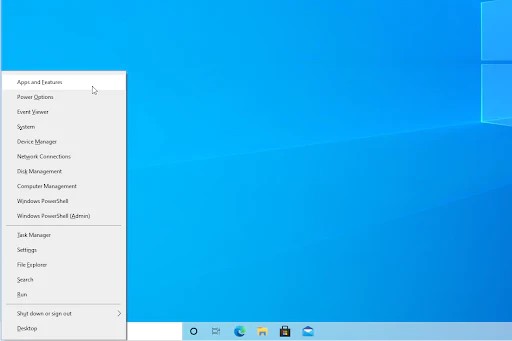
2. Cari Microsoft Outlook, kemudian klik padanya. Daripada pilihan yang tersedia, klik butang Ubah suai .
3. Pilih pilihan Pembaikan Pantas , kemudian klik Pembaikan . Tunggu sehingga perisian mengesan dan menyelesaikan sebarang isu. Ini mungkin mengambil masa beberapa minit bergantung pada konfigurasi anda.
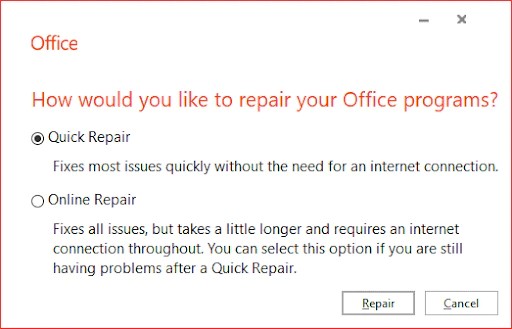
4. Setelah proses pembaikan selesai, lancarkan Outlook dan lihat jika anda masih mendapat mesej ralat yang sama. Jika ya, jangan risau - terdapat lebih banyak helah untuk anda cuba di bawah!
Kaedah 2: Alih Keluar Akaun Pendua daripada Outlook
Kadangkala menambah akaun yang sama beberapa kali akan ranap aplikasi Outlook anda. Dalam kes ini, anda perlu memadamkan akaun Outlook pendua secara manual. Untuk melakukan ini, ikuti arahan di bawah!
1. Lancarkan aplikasi Outlook. Klik menu Fail daripada paparan pengepala reben. Ini akan membawa anda ke paparan Belakang, yang membolehkan anda menyesuaikan apl dan dokumen anda dengan lebih baik.
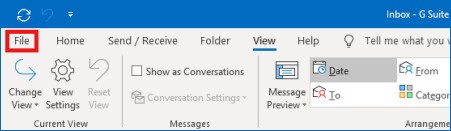
2. Pastikan anda kekal pada halaman Maklumat lalai . Di sini, klik pada butang yang menyatakan Tetapan Akaun .
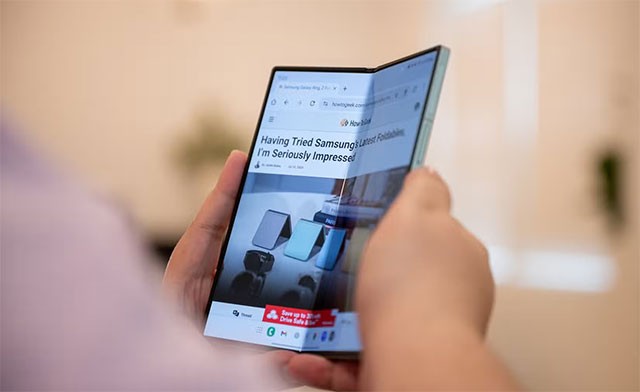
3. Tetingkap baharu akan dibuka. Sekali dalam tetingkap Tetapan Akaun, tukar ke tab E-mel dari navigasi.

4. Semak senarai akaun yang ditambahkan pada Outlook. Pilih mana-mana akaun pendua, kemudian klik Alih keluar untuk mengalih keluar akaun tersebut daripada apl anda.
5. Apabila anda selesai memadamkan akaun pendua, klik OK dan mulakan semula Outlook. Anda akan dapat mengetahui sama ada ralat telah diselesaikan sekarang.
Kaedah 3: Tukar port pelayan
Menukar nombor port pelayan anda boleh membetulkan ralat 0x800CCC0E dalam Outlook.
1. Buka Outlook dan navigasi ke Fail > Maklumat > Tetapan Akaun > E-mel .
2. Pilih akaun e-mel anda daripada senarai. Jika anda telah menambah akaun yang sama beberapa kali, pastikan anda mengikuti kaedah sebelumnya untuk mengalih keluar pendua!
3. Apabila tetingkap akaun e-mel dibuka, klik butang Lagi Tetapan , ini akan membuka satu lagi tetingkap baharu.
4. Tukar ke tab Lanjutan . Padamkan nombor port Pelayan Keluar (SMTP) semasa dan masukkan 587 . Ini akan menukar port anda.
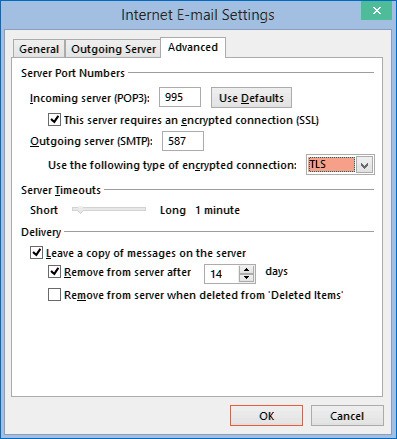
5. Klik butang OK dan mulakan semula Outlook. Anda akan tahu dengan segera sama ada kaedah ini berjaya atau tidak.
Kaedah 4: Laraskan tetapan pelayan dalam Outlook
Jika anda tidak boleh menukar nombor port atau anda telah mencubanya dan ia tidak berfungsi, cuba tukar tetapan pelayan anda. Ini boleh membantu Outlook berfungsi dengan lebih lancar dan mengesahkan akaun anda untuk mengelakkan ralat 0x800CCC0E.
Kaedah 5: Semak Sambungan Internet
Pastikan sambungan Internet anda tidak menghadapi masalah. Anda juga boleh cuba menetapkan semula rangkaian anda menggunakan arahan mudah ini. Ingat anda memerlukan kata laluan WiFi anda untuk menyambung semula ke rangkaian!
1. Klik ikon Internet pada bar tugas anda, kemudian pilih rangkaian yang menyatakan "Tiada Internet, selamat" .

2. Jika butang Lupakan dipaparkan, klik padanya. Jika anda tidak melihat butang ini, anda juga boleh cuba membuka tetapan Rangkaian & Internet dan mencarinya di sana.
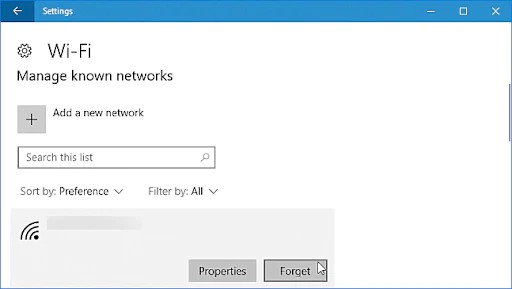
3. Jika anda menggunakan Ethernet, ingat untuk mencabut kabel daripada komputer anda. Jika ya, hidupkan mod Pesawat dan mulakan semula peranti anda.
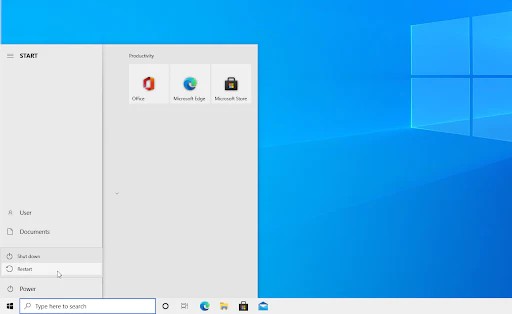
4. Selepas memulakan semula komputer anda, matikan mod Pesawat dan palamkan semula kabel Ethernet. Sambung semula ke rangkaian anda dan lihat jika anda masih mendapat mesej ralat yang sama dalam Outlook.
Kaedah 6: Matikan aplikasi antivirus buat sementara waktu
Kadangkala aplikasi antivirus anda mungkin mengesan aplikasi lain sebagai "bermasalah", bermakna ia secara salah mengenal pasti program yang tidak berbahaya sebagai perisian hasad. Dalam kes ini, anda perlu melumpuhkan aplikasi antivirus anda buat sementara waktu, kemudian gunakan Outlook.
1. Klik kanan ruang kosong pada bar tugas dan pilih Pengurus Tugas daripada menu konteks.
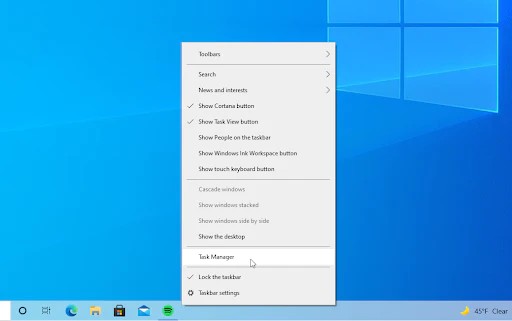
2. Tukar ke tab Permulaan menggunakan menu tajuk yang terletak di bahagian atas tetingkap. Di sini, cari aplikasi antivirus anda dari senarai dan pilihnya.
3. Klik butang Lumpuhkan yang kini muncul di bahagian bawah sebelah kanan tetingkap. Ini akan melumpuhkan apl daripada dilancarkan apabila anda but peranti anda.
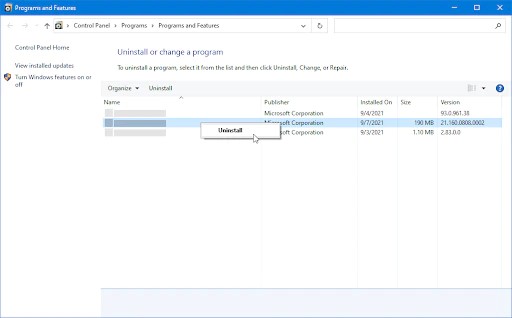
4. Mulakan semula komputer anda dan lihat jika anda boleh menggunakan Outlook tanpa ralat selepas membuat perubahan. Jangan lupa hidupkan semula antivirus anda selepas proses selesai!
Kaedah 7: Pasang semula Outlook
Sekiranya tiada kaedah di atas berfungsi, anda boleh cuba memasang semula Outlook sepenuhnya untuk menyelesaikan sebarang isu rasuah. Berikut ialah cara untuk menyahpasang Outlook sepenuhnya tanpa meninggalkan sebarang fail, supaya anda boleh memasang semula Outlook dengan bersih:
1. Tekan kekunci Windows + R pada papan kekunci anda. Ini akan memaparkan utiliti Run.
2. Taip "appwiz.cpl" tanpa petikan dan tekan kekunci Enter pada papan kekunci anda. Ini akan melancarkan apl Panel Kawalan dan membawa anda terus ke halaman Program dan Ciri .
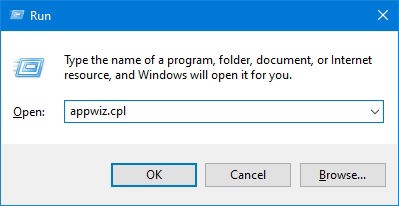
3. Tatal ke bawah senarai atur cara yang anda pasang dan cari apl Outlook atau Microsoft 365 jika anda mempunyai Outlook untuk Office 365. Klik kanan pada program itu sekali dan pilih Nyahpasang daripada menu konteks.

4. Setelah proses selesai, anda hanya perlu memasang semula Office 365 atau apl Outlook jika anda mempunyai versi kekal. Sebaik sahaja anda memasang versi baharu Outlook, semak untuk melihat sama ada ralat 0x800CCC0E masih berlaku.
Jika anda tidak perlu lagi menggunakan Galaxy AI pada telefon Samsung anda, anda boleh mematikannya dengan operasi yang sangat mudah. Berikut ialah arahan untuk mematikan Galaxy AI pada telefon Samsung.
Jika anda tidak perlu menggunakan sebarang aksara AI di Instagram, anda juga boleh memadamkannya dengan cepat. Berikut ialah panduan untuk mengalih keluar aksara AI di Instagram.
Simbol delta dalam Excel, juga dikenali sebagai simbol segitiga dalam Excel, banyak digunakan dalam jadual data statistik, menyatakan peningkatan atau penurunan nombor, atau sebarang data mengikut kehendak pengguna.
Selain berkongsi fail Helaian Google dengan semua helaian yang dipaparkan, pengguna boleh memilih untuk berkongsi kawasan data Helaian Google atau berkongsi helaian pada Helaian Google.
Pengguna juga boleh menyesuaikan untuk mematikan memori ChatGPT pada bila-bila masa yang mereka mahu, pada kedua-dua versi mudah alih dan komputer. Berikut ialah arahan untuk melumpuhkan storan ChatGPT.
Secara lalai, Kemas Kini Windows akan menyemak kemas kini secara automatik dan anda juga boleh melihat bila kemas kini terakhir dibuat. Berikut ialah arahan tentang cara melihat masa terakhir Windows dikemas kini.
Pada asasnya, operasi untuk memadam eSIM pada iPhone juga mudah untuk kami ikuti. Berikut ialah arahan untuk mengalih keluar eSIM pada iPhone.
Selain menyimpan Foto Langsung sebagai video pada iPhone, pengguna boleh menukar Foto Langsung kepada Boomerang pada iPhone dengan sangat mudah.
Banyak apl mendayakan SharePlay secara automatik apabila anda FaceTime, yang boleh menyebabkan anda secara tidak sengaja menekan butang yang salah dan merosakkan panggilan video yang anda buat.
Apabila anda mendayakan Klik untuk Lakukan, ciri ini berfungsi dan memahami teks atau imej yang anda klik dan kemudian membuat pertimbangan untuk menyediakan tindakan kontekstual yang berkaitan.
Menghidupkan lampu latar papan kekunci akan menjadikan papan kekunci bercahaya, berguna apabila beroperasi dalam keadaan cahaya malap atau menjadikan sudut permainan anda kelihatan lebih sejuk. Terdapat 4 cara untuk menghidupkan lampu papan kekunci komputer riba untuk anda pilih di bawah.
Terdapat banyak cara untuk memasuki Safe Mode pada Windows 10, sekiranya anda tidak dapat memasuki Windows dan masuk. Untuk memasuki Safe Mode Windows 10 semasa memulakan komputer anda, sila rujuk artikel di bawah dari WebTech360.
Grok AI kini telah mengembangkan penjana foto AInya untuk mengubah foto peribadi kepada gaya baharu, seperti mencipta foto gaya Studio Ghibli dengan filem animasi terkenal.
Google One AI Premium menawarkan percubaan percuma selama 1 bulan untuk pengguna mendaftar dan mengalami banyak ciri yang dinaik taraf seperti pembantu Gemini Advanced.
Bermula dengan iOS 18.4, Apple membenarkan pengguna memutuskan sama ada untuk menunjukkan carian terbaru dalam Safari.














